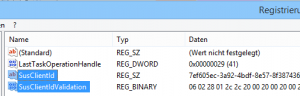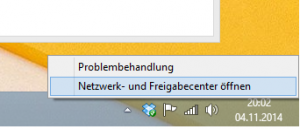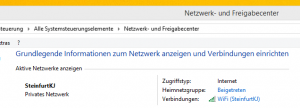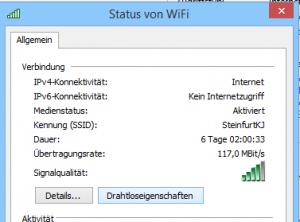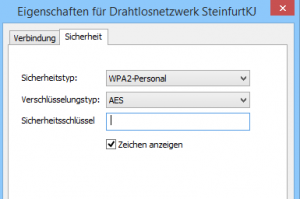Problem:
Die WSUS-Verwaltung zeigt nicht alle Clients an oder die Clients werden manchmal angezeigt und verschwinden dann wieder.
Ursache:
Die Ursache hierfür liegt mit großer Wahrscheinlichkeit daran, dass die Clients, ohne die Verwendung von Sysprep, geklont wurden. Wenn ein Client eingerichtet wird, erzeugt dieser automatisch eine SusClientID. Werden der Client dann geklont, dann haben alle Clients dieselbe SusClientID. Dementsprechend kann immer nur einer der Clients mit den gleichen IDs in der Konsole angezeigt werden. Es wird also immer nur der Client angezeigt, der sich als letztes bei dem WSUS Server gemeldet hat.
Lösung:
Eine mögliche Lösung ist es die SusClientID zu löschen, damit eine neue erzeugt wird. Dies muss entsprechend an jedem PC ausgeführt werden der geklont wurde.
Zuerst müsst Ihr den Windows Update Dienst und den Intelligenten Hintergrundübertragungsdienst beenden. Sind diese Dienste beendet, öffnet Ihr den Regestry Editor und löscht die beiden Schlüssel mit dem Namen SusClientIdValidation und SusClientId. Diese Schlüssel findet ihr unter folgendem Pfad:
HKEY_LOCAL_MACHINE\SOFTWARE\Microsoft\Windows\CurrentVersion\WindowsUpdate\
Sobald Ihr die Schlüssel gelöscht habt, könnt Ihr den Windows Update Dienst und den Intelligenten Hintergrundübertragungsdienst wieder starten. Nachdem die Dienste wieder gestartet sind, öffnet Ihr die cmd.exe und führt noch folgenden Befehl aus wuauclt.exe /resetauthorization /detectnow.
Nun sollte euer Client eine andere SusClientID bekommen haben und dementsprechend auch in der WSUS Verwaltung wieder auftauchen.
Das Ganze lässt sich natürlich auch mit einem Script automatisieren. Schaut euch dazu einfach mal den folgenden Technet Artikel unter [1] an. Des Weiteren gibt es auch einen Microsoft Artikel zu diesem Problem [2].